








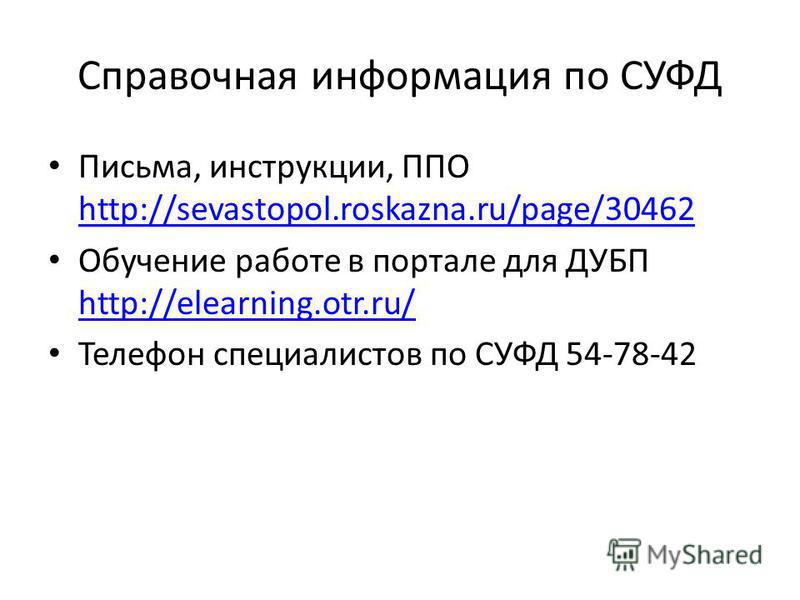

 Рейтинг: 4.4/5.0 (1644 проголосовавших)
Рейтинг: 4.4/5.0 (1644 проголосовавших)Категория: Инструкции
по действиям клиентов при возникновении проблем
при работе с СУФД-порталом
Проблема. не загружается СУФД-портал.
Решение. проверить, не размещена ли на форуме Управления информация
о проведении технических работ (http://sufd.ufk20.ru) в разделе «Информация, новости, объявления» или «СУФД-портал» – «Объявления». Если информации
о проведении технических работ на форуме нет, значит, проблема носит локальный характер.
Причин, по которым перестала загружаться страница СУФД-портала, может быть несколько. Рассмотрим основные направления, которые необходимо проверить, когда проблема загрузки СУФД-портала у клиента есть, а информации о работах
со стороны Управления нет:
1. Проверить, что не отключился Интернет.
2. Проверить новостную ленту страницы входа в СУФД-портал. Нажать F5 или Ctrl+R, чтобы запросить обновление страницы входа в СУФД-портал.
3. «Континент-АП» не установил соединение (разорвал соединение).
Решение. проверить соединение с сервером доступа «Континент» (приложение № 1 к настоящей инструкции). Сменить IP-адрес сервера доступа «Континент» (приложение № 2 к настоящей инструкции).
4. При установлении связи «Континент-АП» выдает ошибку.
Решение. проверить работоспособность вашего Интернета. Если все хорошо, посмотреть, нет ли в приложении № 3 к настоящей инструкции описания пути решения ошибки «Континент-АП», а также проверить на форуме Управления, нет ли темы по вашей ошибке и способов её решения, или обратиться в отдел режима секретности и безопасности информации Управления за консультацией.
5. «Континент-АП» установил соединение. Ошибок соединения нет. Но СУФД-портал не загружается (страница не найдена).
Решение. проверить, что есть доступ к серверам СУФД-портала. Для этого зайти через пункт меню «Пуск – Выполнить – cmd». Откроется черное окно.
В строке ввода набрать «ping 172.16.5.2» и нажать Enter. На экране должен отобразиться обмен пакетами.
5.1. Если обмен успешный (потерян максимум 1 пакет), то набираем «ping s2000w03.ufk20.roskazna.local» и Enter. Если и сейчас обмен прошел успешно, сбросить в браузере кэши и куки. Перезайти в браузер. СУФД-портал должен подключиться.
5.1.1. Если обмен пакетами с s2000w03.ufk20.roskazna.local неудачный, необходимо проверить настройки файла «host» на наличие строк:
172.16.5.2 s2000w03.ufk20.roskazna.local s2000w03,
172.16.5.2 sufd.s2000w03.ufk20.roskazna.local sufd,
настройки вашей сети и выхода в Интернет (прокси-серверов).
5.2. Если обмен пакетами с 172.16.5.2 неудачный (нет ответа), то сменить
IP-адрес сервера доступа «Континент» (приложение № 2 к настоящей инструкции). Проверить настройки своей сети, выхода в Интернет, прокси-серверов, антивирусных комплексов.
6. Убедиться, что у вас не установлен МСЭ (межсетевой экран)
«Континента-АП» (второй красный щит, при наведении на который выходит «управление фильтрацией»).
Решение. переустановить «Континент-АП» без МСЭ.
Итого . основные (стандартные) действия клиента, если не отображается страница СУФД-портала:
1. Сбросить кэши, куки браузера, Java.
2. Убедиться, что у вас не установлен МСЭ «Континента-АП».
3. Проверить соединение с сервером доступа «Континент», переподключить «Континент-АП», сменив IP-адрес сервера доступа «Континент».
4. Проверить ping на 172.16.5.2 и s2000w03.ufk20.roskazna.local.
5. Проверить корректность настройки файла host (в директории C:\WINDOWS\system32\drivers\etc\).
6. Проверить настройки прокси-серверов, работоспособность Интернета, настройки антивирусных комплексов.
7. Если после всех действий проблема осталась, обратиться в Единый контактный центр на «горячую линию» по телефону 8-800-222-27-77 или написать
о проблеме на форуме Управления (http://sufd.ufk20.ru).
к Инструкции по действиям
клиентов при возникновении
проблем при работе с СУФД-порталом
Тестирование канала связи в программе «ChannelChecker»
Программа «ChannelChecker» используется для тестирования канала связи между абонентским пунктом клиента и сервером доступа. Программа имитирует работу абонентского пункта, реализуя установку и разрыв PPP-соединения. Результаты проверки отображаются в окне программы. Для проведения тестирования:
1. На компьютере, предназначенном для работы в СУФД-портале (далее – абонентский пункт), запустите программу ChannelChecker.exe (скачать программу можно здесь: http://sufd.ufk20.ru/viewtopic.php?f=6&t=222). На экране отобразится стартовое окно программы:

2. В появившемся окне заполните поля:
- в поле «Порт» укажите UDP-порт абонентского пункта, через который программа проверки будет взаимодействовать с сервером доступа (по умолчанию – 7500);
- в поле «Тайм-аут» укажите отрезок времени (в секундах), в течение которого ожидается ответ от сервера доступа (15 – 20 секунд);
- в поле «IP-адрес сервера» укажите адрес сервера доступа, взаимодействие
с которым тестируется (85.26.247.130 или 85.26.247.132 или 37.29.95.50
или 37.29.95.51);
- в поле «Порт сервера» укажите UDP-порт сервера доступа, через который программа проверки будет взаимодействовать с сервером доступа
(по умолчанию – 4433).
3. Нажмите кнопку «Тест» для начала процесса тестирования.
4. Результат тестирования отобразится в окне сообщения: в случае если соединение между абонентским пунктом и сервером доступа было успешно установлено, появится сообщение «Проверка успешно завершена»; в случае если
за указанный в поле «Тайм-аут» отрезок времени ответ от сервера доступа
не получен, появится сообщение «Тайм-аут истек». Это означает что работа
в СУФД-портале с использованием «Континент-АП» до устранения проблем
с соединением невозможна. Для работы «Континент-АП» необходимо наличие открытых портов 7500 и 4433. Также необходимо убедиться в том, что «Континент-АП» не блокируется межсетевым экраном.
Протоколы и порты
Если на пути зашифрованного трафика находятся межсетевые экраны
или другое оборудование, осуществляющее фильтрацию IP-пакетов, необходимо создать для них правила, разрешающие прохождение служебных пакетов комплекса «Континент» по протоколам и портам, указанным в таблице:
Минимальный состав аппаратно-программных средств для запуска СУФД:
Процессор x86 частота 2.0 Ггц;
Операционная система Microsoft Windows 2000, Microsoft Windows XP или Windows 7;
Сеть FastEthernet (100+ Mbit/s), доступ в сеть «Интернет» со скоростью не менее 128 кбит/с (рекомендуется 512 кбит/с);
СКЗИ Континент-АП для установки защищенного канала связи;
СКЗИ Крипто-Про версии 3.6 для работы с электронной подписью;
Java версий не ниже 6.17;
Интернет-браузер Microsoft Internet Explorer не ниже версии 8.0 или Mozilla Firefox версии не ниже 3.6.
Как и у ППО СЭД, возможности АРМ СУФД обеспечивают поддержку автоматизированного, законодательно и юридически правомочного документооборота между участниками бюджетного процесса.
Преимущества АРМ СУФД перед СЭД:
Установка АРМ СУФД на рабочем месте пользователя не требуется.
Обновление АРМ СУФД на рабочем месте пользователя не требуется.
Обновление справочников на рабочем месте пользователя не требуется.
Отсутствуют такие проблемные компоненты ППО СЭД, как транспортная подсистема и автопроцедуры.
Возможные трудности при переходе на электронный документооборот посредством ППО СУФД:
На каждом рабочем месте пользователя, на котором будет осуществляться работа с АРМ СУФД, необходимо иметь доступ в сеть «Интернет».
Невозможен переход на обмен посредством сменных носителей информации в случае выхода из строя электронного канала связи.
Невозможна организация электронного документооборота одновременно посредством ППО СЭД и АРМ СУФД.
Полезные ссылки и инструкции:Стартовая страница СУФД-портал УФК по Кемеровской области (доступна после авторизации в Континент-АП): http://10.39.4.123/
Работа в СУФД-портал:
Java v6.17 (Предварительно удалить другие версии Java)

http://mo.roskazna.ru/ > Информация для клиентов > Организационно-техническая документация и программное обеспечение > Система удаленного финансового документооборота
http://mo.roskazna.ru/ > Информация для клиентов > Организационно-техническая документация и программное обеспечение > Система удаленного финансового документооборота

Конфигурация компьютера не ниже:
Требования к каналам связи:


ftp://82.138.50.74/SUFD/
ftp://82.138.50.74/SUFD/
01_Sertifikaty.exe – видео по установке личных сертификатов
java2se.exe – дистрибутив Java
root_2011_new.crt – корневой сертификат
Setup_portal_17.exe – полная установка СУФД - портала
Ustanovka Sertifikatov. doc – инструкция по установке личных сертификатов
(495) 987-12-83 – телефон для связи по организационным вопросам по СУФД

Настройка рабочей станции
Внесение изменений в файл hosts расположенный в C:\WINDOWS\system32\drivers\etc\
Файл hosts редактируется любым текстовым редактором(права администратора)
Для работы СУФД потребуется внести строки:
#SUFD
10.48.202.66 s4800w03.ufk48.roskazna.local s4800w03
10.48.202.66 sso.s4800w03.ufk48.roskazna.local sso
10.48.202.66 sufd.s4800w03.ufk48.roskazna.local sufd
10.48.202.12 s4800r01.ufk48.roskazna.local s4800r01

Дополнительные настройки
Отключить блокировку всплывающих окон в браузере для СУФД
Добавить исключения в антивирусы и межсетевые экраны
Отключение обновления Java и Mozilla Firefox
Очистка временных файлов Java и cookie в браузере

Порядок тестирования СУФД-портала
Установить защищенное соединение с помощью программы Континент- АП (порядок настройке указан в п.6 Порядка подключения)
Запустить браузер для СУФД и в адресной строке ввести ссылку: http://10.48.202.66:28081/
В окне регистрации ввести логин и пароль пользователя, выданный в УФК

Порядок тестирования СУФД-портала
Далее откроется окно, ввести логин и пароль пользователя, выданный в УФК

Порядок тестирования СУФД-портала
Путем открытия нужных веток необходимо выбрать необходимые для работы документы

Порядок тестирования СУФД-портала
Загрузить файлы, соответствующий выбранному типу документа, с помощью кнопки «Импортировать документы»

Порядок тестирования СУФД-портала
выделить загруженные файлы и проверить корректность документа с использованием кнопки «Документарный контроль»

Порядок тестирования СУФД-портала
Подписать документы с помощью кнопки «Подпись»

Порядок тестирования СУФД-портала
Проверка подписей документа с помощью кнопки «Проверка подписи» и на закладке «Подписи»

Порядок тестирования СУФД-портала
Выделить документы и отправить с помощь кнопки «Отправить»
 Похожие:
Похожие:

Начальник Операционного управления Федерального казначейства
Вопросы завершения исполнения федерального бюджета в 2007 году и внедрения электронного документооборота между федеральным казначейством.

Нормативная база
Федерального казначейства от 28 июля 2008 г. №195 «Об утверждении порядка планирования бюджетных расходов по ведомственным целевым.


Ленинградская Росказна. Инструкция По Генерации Эцп
Ленинградская Росказна. Инструкция По Генерации Эцп
Перейти на сайт www. roskazna.ru; Новости Программное обеспечение · Инструкции · Часто задаваемые вопросы · Контактная информация 17.06. 2014, АРМ генерации ключей версии 1.0.0.41n для организаций, поддерживающего возможность генерации ключей ЭЦП, используемых для работы на.
Перейти на сайт www. roskazna.ru; Новости. Новости Управления 02.12. 2014, Видео- инструкция по установке и настройке СУФД-web <подробнее> ППО АРМ генерации ключей версии 1.0.0.36n <подробнее> Инструкция по формированию ключей ЭЦП для клиента Портала СУФД <подробнее>.
Инструкция по генерации ключей ЭЦП для СУФД Так же обращение можно отправить по электронной почте на: support@ufk13. roskazna.ru. Здание.
Организационно-техническая документация и программное обеспечение Инструкции и обучающее видео для клиентов, перешедших на СУФД <скачать> Браузер Mozilla Firefox версия 10.0.2 <скачать> Инструкция по переходу на СУФД-ОНЛАЙН <скачать> Инструкции СЭД для бухгалтера: - по связи с казначейством - по генерации ключей ЭЦП - по регистрации сертификатов ключей ЭЦП - по установке СЭД, и некоторые другие (обновлены 22 февраля 2012 года) <скачать все> Форма заявки в УФК для описания проблемы по СУФД <скачать> Часто задаваемые вопросы по работе с СУФД <скачать> 29.04.2014 Изменения в СУФД <скачать> 15.02.2014 Континент АП и инструкции к нему <скачать> 18.04.2014 Обновление клиентов ППО СЭД с версии 1.50.260.4-8 до 1.51.261.7 и инструкция по обновлению <скачать> 24.02.2014 Обновление клиентов ППО СЭД с версии 1.49D.259.10 до 1.50.260.4 и инструкция по обновлению <скачать> 07.02.2014 Обновление клиентов ППО СЭД с версии 1.49D.259.6-8 до 1.49D.259.10 и инструкция по обновлению <скачать> 29.01.2014 Обновление клиентов ППО СЭД с версии 1.49D.259.6 до 1.49D.259.8 и инструкция по обновлению <скачать> 16.12.2013 Обновление клиентов ППО СЭД с версии 1.49C.258.6-7 до 1.49D.259.6 и инструкция по обновлению <скачать> 10.12.2013 Обновление клиентов ППО СЭД с версии 1.49B.257.5-17 до 1.49C.258.6 и инструкция по обновлению <скачать> 17.10.2013 Обновление клиентов ППО СЭД с версии 1.49A.256.5-17 до 1.49B.257.5 и инструкция по обновлению <скачать> 01.07.2013 Обновление клиентов ППО СЭД с версии 1.49A.256.5 до 1.49A.256.6 и инструкция по обновлению <скачать> 01.07.2013 Обновление клиентов ППО СЭД с версии 1.49.255.4-9 до 1.49A.256.5 и инструкция по обновлению <скачать> 13.05.2013 Обновление клиентов ППО СЭД с версии 1.48.254.4-16 до 1.49.255.4 и инструкция по обновлению <скачать> 6.05.2013 Обновление клиентов ППО СЭД с версии 1.48.254.4-15 до 1.48.254.16 и инструкция по обновлению <скачать> 1.04.2013 Обновление клиентов ППО СЭД с версии 1.48.254.4-11 до 1.48.254.12 и инструкция по обновлению <скачать> 5.02.2013 Обновление клиентов ППО СЭД с версии 1.48.254.4-5 до 1.48.254.6 и инструкция по обновлению <скачать> 10.01.2013 Обновление клиентов ППО СЭД с версии 1.47.253.4-11 до 1.48.254.4 и инструкция по обновлению <скачать> 25.10.2012 АРМ СЭД для генерации ключей ЭЦП и инструкция к нему <скачать> 04.12.2012 Обновление клиентов ППО СЭД с версии 1.47.253.4-9 до 1.47.253.10 и инструкция по обновлению <скачать> 10.10.2012 Обновление клиентов ППО СЭД с версии 1.47.253.4 до 1.47.253.5 и инструкция по обновлению <скачать> 08.10.2012 Обновление клиентов ППО СЭД с версии 1.46B.251.32 до 1.47.253.4 и инструкция по обновлению <скачать> 08.10.2012 Обновление клиентов ППО СЭД с версии 1.46B.251.31 до 1.46B.251.32 и инструкция по обновлению <скачать> 08.10.2012 Обновление клиентов ППО СЭД с версии 1.46B.251.30 до 1.46B.251.31 и инструкция по обновлению <скачать> 09.08.2012 Обновление клиентов ППО СЭД с версии 1.46B.251.28-29 до 1.46B.251.30 и инструкция по обновлению <скачать> 03.07.2012 Обновление клиентов ППО СЭД с версии 1.46B.251.21 до 1.46B.251.28 и инструкция по обновлению <скачать> 29.06.2012 Обновление клиентов ППО СЭД с версии 1.46B.251.21 до 1.46B.251.26 и инструкция по обновлению <скачать> 29.06.2012 Обновление клиентов ППО "СЭД" с версии 1.46B.251.9 до 1.46B.251.21 и инструкция по обновлению <скачать> 03.04.2012 Обновление клиентов ППО "СЭД" с версий 1.46B.251.9-17 до версии 1.46B.251.18 и инструкция по обновлению <скачать> 20.01.2012 Обновления клиентов ППО "СЭД" с версии 1.46B.251.7 до версии 1.46B.251.9 (обновления 1.46B.251.8 и 1.46B.251.9 ) и инструкции по обновлению <скачать> 13.01.2012 Обновление клиентов ППО "СЭД" с версий 1.46A.250.3-17 до версии 1.46B.251.7 и инструкция по обновлению <скачать> 07.09.2011 Обновление клиентов ППО "СЭД" с версий 1.46.249.3-18 до версии 1.46A.250.3 и инструкция по обновлению <скачать> 14.07.2011 Письмо УФК по РСО-Алания об электронном взаимодействии финансовых органов, администраторов доходов бюджетов и получателей бюджетных средств с УФК по РСО-Алания с использованием АС ФК, СУФД. <скачать> 01.07.2011 Инструкция по замене IP адреса в настройках подключения к сети УФК <скачать> 01.07.2011 Обновление клиентов ППО "СЭД" с версии 1.45.246.13 до версии 1.46.249.3 (июль 2011) и инструкция по обновлению <скачать> 01.07.2011 Обновление клиентов ППО "СЭД" с версии 1.45.246.4 до версии 1.45.246.13 (июль 2011) и инструкция по обновлению <скачать> 25.01.2011 Обновление клиентов программы СЭД с версии 1.44.244.11 до версии 1.45.246.4 (январь 2011) и инструкция по обновлению. Выполнять обновление необходимо только начиная с 28 января! <скачать> 11.01.2011 Инструкция по замене IP адреса в настройках программы СЭД <скачать> 12.12.2010 Обновление клиентов программы СЭД с версии 1.43.239.26 до версии 1.44.244.11 (декабрь 2010) и инструкция по обновлению <скачать> 29.11.2010 Обновление клиентов программы СЭД с версии 1.43.239.24 до версии 1.43.239.26 (ноябрь 2010) и инструкция по обновлению <скачать> 29.09.2010 Эталонные файлы СЭД версии 1.43 <скачать> 03.08.2010 Обновление клиентов ППО "СЭД" с версии 1.43.239.19 до версии 1.43.239.24 (сентябрь 2010) и инструкция по обновлению <скачать> 30.07.2010 Информация для заказчиков и организаций по электронным торговым площадкам. Регламент по организации выдачи пользователям общероссийского официального сайта сертификатов ключей электронных цифровых подписей. Порядок выдачи уполномоченным лицам организаций сертификатов ключей ЭЦП ООС. <скачать> 30.07.2010 Порядок регистрации пользователей и пользования официальным сайтом Российской Федерации в сети «Интернет» для размещения информации о размещении заказов на поставки товаров, выполнение работ, оказание услуг для государственных и муниципальных нужд. <скачать> 30.07.2010 Список операторов электронных торговых площадок. <скачать> 30.07.2010 Письмо Федерального казначейства от 20.01.2010 № 42-7.4-05/10.0-31 о разъяснении выдачи сертификатов электронных цифровых подписей государственным заказчикам для участия в открытых аукционах в электронном виде. <скачать> 30.07.2010 Дистрибутив автоматизированного рабочего места для работы на электронных торговых площадках и на общероссийском официальном сайте. АРМ генерации ключей версии 1.0.0.2n <скачать> 15.07.2010 Обновление клиентов ППО "СЭД" с версии 1.43.239.10 до версии 1.43.239.19 (июль 2010) и инструкция по обновлению <скачать> 12.07.2010 Обновление клиентов ППО "СЭД" с версии 1.43.239.4-9 до версии 1.43.239.10 (июль 2010) и инструкция по обновлению <скачать> 28.04.2010 Обновление клиентов ППО "СЭД" до версии 1.43.239.4 (апрель 2010) <скачать> 28.04.2010 Инструкция по обновлению клиентских мест ППО СЭД с версии 1.42.236.4-17 до версии 1.43.239.4 <скачать> 17.02.2010 Обновление клиентов ППО "СЭД" до версии 1.42.236.9 (февраль 2010) <скачать> 27.01.2010 АРМ СЭД руководство получателя бюджетных средств <скачать> 13.01.2010 Обновление клиентов ППО "СЭД" до версии 1.42.236.4 (январь 2010) <скачать> 13.01.2010 Инструкция по обновлению клиентских мест ППО СЭД с версии 1.41.235.7 до версии 1.42.236.4 <скачать> 25.12.2009 Обновление клиентов ППО "СЭД" до версии 1.41.235.7 (декабрь 2009) <скачать> 25.12.2009 Инструкция по обновлению клиентских мест ППО СЭД с версии 1.40.233.3a до версии 1.41.235.7 <скачать> 23.11.2009 Обновление клиентов ППО "СЭД" до версии 1.41.235.4 (ноябрь 2009) <скачать> 13.11.2009 Обновление клиентов ППО "СЭД" до версии 1.40.233.7 (ноябрь 2009) <скачать> 20.11.2009 Порядок заключения договоров об обмене электронными документами <скачать> 20.11.2009 Типовой договор об обмене электронными документами с приложением <скачать> 11.11.2009 Регламент выдачи (отзыва) сертификатов ключей подписей, изданных Региональным центром регистрации Управления Федерального казначейства по Республике Северная Осетия-Алания <скачать> 27.10.2009 Инструкция по обновлению СЭД с версий 1.39.229.5 - 1.39.229.14 до версии 1.40.233.3a (октябрь 2009) <скачать> 27.10.2009 Обновление клиентов ППО "СЭД" версия 1.40.233.3a (октябрь 2009) <скачать> 01.10.2009 Инструкция по обновлению клиентских мест ППО СЭД до версии 1.39.229.12 <скачать> 01.10.2009 Обновление клиентов ППО "СЭД" версия 1.39.229.12 (сентябрь 2009) <скачать> 01.10.2009 АРМ СЭД. Клиент. Инструкция по установке и запуску программы. Руководство администратора <скачать> 11.09.2009 Регламент по организации обмена электронными документами между Федеральным казначейством и главными распорядителями, распорядителями, получателями, администраторами поступлений в бюджет или их территориальными органами, а также органами, организующими исполнение бюджетов всех уровней <скачать> 27.08.2009 CryptoPro CSP 2097, размер 2.87Mb <скачать> 27.08.2009 Инструкция для генерации новых ключей ЭЦП для ППО СЭД <скачать> 27.08.2009 Инструкция для регистрации новых ключей ЭЦП для ППО СЭД <скачать> 14.08.2009 Инструкция по обновлению клиентских мест ППО СЭД до версии 1.39.229.5 <скачать> 14.08.2009 Обновление клиентов ППО "СЭД" ППО версия 1.39.229.5 (июль 2009) <скачать> 20.07.2009 АРМ СЭД АП Руководство пользователя <скачать> 20.07.2009 АРМ СЭД ВБФ Руководство пользователя <скачать> 20.07.2009 АРМ СЭД ГРБС Руководство пользователя <скачать> 20.07.2009 АРМ СЭД ГРБС СФ, МО Руководство пользователя <скачать> 20.07.2009 АРМ СЭД Минфин Руководство пользователя <скачать> 20.07.2009 АРМ СЭД ПБС Руководство пользователя <скачать> 20.07.2009 АРМ СЭД ПБС СФ, МО. Руководство пользователя <скачать> 20.07.2009 АРМ СЭД РБС Руководство пользователя <скачать> 20.07.2009 АРМ СЭД РБС СФ, МО. Руководство пользователя <скачать> 20.07.2009 АРМ СЭД РГС Руководство пользователя <скачать> 17.06.2009 Краткая инструкция по обновлению СЭД с версии 1.37.215.012 до версии 1.38.225.006 <скачать> 17.06.2009 Обновление клиентов ППО "СЭД" до версии 1.38.215.006 <скачать> 17.06.2009 Обновление клиентов ППО "СЭД" до версии 1.38.215.004 <скачать> 19.05.2009 Обновление клиентов ППО "СЭД" до версии 1.37.215.012 <скачать> 13.04.2009 Обновление клиентов ППО "СЭД" до версии 1.37.215.005 <скачать>
На компьютере, на котором будет производится генерация ключа ЭП, уже должна быть установлена Крипто-Про http:// leningrad. roskazna.ru/page/ 21959 Криптозащита – Генерация ключей ЭЦП и запроса на сертификацию»;.
Инструкция по переходу ДУБП на портал АСФК(СУФД)
Инструкция регламентирует условия и последовательность перехода от прикладного программного обеспечения «система электронного документооборота» (далее – ППО «СЭД») к системе удаленного финансового документооборота автоматизированной системы Федерального казначейства (далее – АСФК(СУФД)) других участников бюджетного процесса (далее – ДУБП).
1. Основные определения
1.1. ППО – прикладное программное обеспечение.
Портал АСФК(СУФД) – доступ к автоматизированной системе Федерального казначейства через защищенные каналы связи, предоставляемыми Федеральным казначейством.
АРМ портал ДУБП – совокупность установленного прикладного программного обеспечения на аппаратном комплексе другого участника бюджетного процесса, обеспечивающих работу с Порталом АСФК(СУФД).
Администратор АРМ портала ДУБП – представитель ДУБП, назначенный в соответствии п. 2.5.2 Договора об обмене электронными документами.
Администратор портала АСФК(СУФД) – специалист отдела информационных систем Управления Федерального казначейства по Красноярскому краю.
Карточка АРМ ДУБП – «Карточка регистрации автоматизированного рабочего места портала автоматизированной системы Федерального казначейства (АРМ портал ДУБП)».
Сайт УФК – официальный сайт Управления Федерального казначейства по Красноярскому краю krasnoyarsk.roskazna.ru раздел «Система электронного документооборота» подраздел «Портал АСФК(СУФД) для ДУБП».
План-график – информационный стенд, размещенный на сайте УФК, с установленным временем проведения тестового обмена и перехода ДУБП на работу с порталом АСФК(СУФД).
Программа тестирования – перечень выполняемых действий на АРМ портале ДУБП, являющихся необходимым этапом проведения перехода ДУБП на работу с Порталом АСФК(СУФД).
2. Технические требования
2.1. Технические требования к аппаратному и программному обеспечению участника бюджетного процесса для обеспечения работы с АРМ портал ДУБП:
- Процессор х86 2Ghz, ОЗУ 512 Mb;
- Операционная система MS Windows 2000/XP;
- доступ в сеть «Интернет» не менее 128 кбит/с, рекомендовано 512 кбит/с и выше;
- ППО СКЗИ «Крипто-Про CSP» версии 3.0, «Континент АП» версии 3.5;
- наличие установленных сертификатов абонентов электронной подписи с полномочиями АСФК: должны быть отмечены все кроме тестирования;
- ППО Java Development Kit (jdk) версии 6.17;
- Интернет браузер MS Internet Explorer 8/Mozilla Firefox 3.6.
2.2. Программное обеспечение доступно для скачивания на сайте УФК.
3. Порядок перехода
3.1. Администратором АРМ портала ДУБП выполняется подготовка АРМ портала ДУБП в соответствие требованиям, указанных в разделе 2 настоящей инструкции.
3.1.1. Необходимые утилиты, видео обучение доступны на сайте УФК (видео по обучению, утилита настройки для ДУБП).
3.2. Представитель ДУБП оформляет «Карточку АРМ ДУБП» и направляет на почтовый адрес в сети Интернет dubp@ufk19.kts.ru (в теме письма указывать «Карточка АРМ ДУБП »).
3.2.1. Установленная форма «Карточки АРМ ДУБП» доступна на сайте УФК (2.Карточка ДУБП.xls).
3.3. Логин доступа Администратор портала АСФК(СУФД) сообщает Администратору портала ДУБП до даты проведения тестового обмена, одновременно, согласовывается дата проведения тестового обмена.
3.3.1. К дате проведения тестового обмена Администратором АРМ портала ДУБП должны быть успешно выполнены работы в соответствии с приложением №1 к программе тестирования.
3.3.2. Администратор АРМ портала ДУБП в день проведения тестового обмена, согласно план-графика, обеспечивает выполнение работ указанных в программе тестирования .
3.4. Администратору АРМ портала ДУБП в назначенную дату перехода, указанную в плане-графике, необходимо остановить работу с ППО «СЭД» и обеспечить работу только с АРМ порталом ДУБП по передаче электронных финансовых документов.
3.5. Руководителем ДУБП подписывается Протокол о переходе ДУБП к работе с порталом АСФК(СУФД) (далее – Протокол), и передается в территориальный орган Федерального казначейства.
3.5.1. Форма Протокола доступна на сайте УФК (5.Протокол.doc).
4. Дополнительная документация
4.1. Перечень документации для использования в работе доступен на сайте УФК (Пользовательская документация для ДУБП).
5. Контактная информация
5.1. Контактная информация доступна для просмотра на сайте УФК.
Инструкция по переходу дубп на портал асфк(суфд) Инструкция регламентирует условия и последовательность перехода от прикладного программного обеспечения «система электронного документооборота»
«система электронного документооборота» (далее – ппо «сэд») к системе удаленного финансового документооборота автоматизированной системы Федерального казначейства (далее – асфк(суф
29 09 2014
1 стр.
Инструкция по работе с ключами Рабочее место Банк-Клиент версии 47. 00, 48. 05, 53. 03
Система – система передачи электронных документов спэд (Клиент-Банк). Совокупность программно-аппаратных средств, установленных на стороне Клиента и Банка, согласованно эксплуатиру
14 10 2014
1 стр.
Инструкция по экспорту, импорту документов в сэд руководство администратора Лист утверждения
Ппо «Автоматизированная система электронного документооборота Федерального казначейства (сэд)»
18 12 2014
1 стр.
Правила электронного документооборота с использованием системы iBank2 в ОАО «ганзакомбанк» термины и определения
Система электронного документооборота «интернет-клиент» – автоматизированная компьютерная система, позволяющая Клиенту осуществлять информационное взаимодействие с Банком в режиме
25 12 2014
1 стр.
Письмо Федеральной службы по экологическому, технологическому и атомному надзору от 25 мая 2010 г. N 00-07-12/2752 "Краткая инструкция по использованию программного обеспечения формирования отчётности об образовании, использовании
Краткая инструкция по использованию программного обеспечения формирования отчётности об образовании, использовании, обезвреживании и размещении отходов
10 10 2014
1 стр.
Инструкция по отправке и приему писем 11 5 Описание интерфейса программы Деловая Почта 14
Этот документ входит в комплект поставки программного обеспечения ViPNet, и на него распространяются все условия лицензионного соглашения
30 09 2014
19 стр.
Проект стандарта «Требования к системе электронного документооборота»
Стандарт разрабатывается для определения требований к системе электронного документооборота с целью соответствия требованиям архитектуры электронного государства
11 10 2014
1 стр.
Инструкция по обновлению программного обеспечения видеорегистраторов redline

Нормативные документы * Для генерации ключей проверки электронной подписи следует. Инструкция по генерации ключей и запросов для электронных подписей подробно. app.roskazna.ru/roskazna/id, www.zakupki.gov.ru/epz/main/public/home.Инструкция по формированию электронной подписи * Автоматизированное рабочее место генерации ключей версии. OTR – Клиент СЭД - АРМ Генерации ключей - двойным кликом мыши по. 9 данной инструкции);. 3.5. только для работы на ООС по 223-ФЗ (www.zakupki.gov. ru).Скачать. * 15 май 2014. «АРМ Генерации ключей» не будет работать, если на компьютере. Пуск - Все программы - OTR\Клиент СЭД\АРМ Генерации ключей. Для работы на сайте http://zakupki.gov.ru по 44-ФЗ необходимо выбрать те. Инструкция по настройке рабочего места пользователя на zakupki.gov.ru.СУФД * СУФД. Рекомендация ОТР по решению проблемы с ФАИП. 24.12.2013, АРМ Генерации ключей 1.0.0.36n (размещено в ознакомительных целях). 06.11. 2013, Инструкция по установке личных сертификатов на рабочей станции. для размещения информации о размещении заказов - www.zakupki.gov.ru. АРМ СУФД Портал * Перейти на сайт www.roskazna.ru; Новости. Конкурсные закупки. Инструкция по формированию ключей электронной цифровой подписи и. ППО СЭД и СУФД ООО ОТР 2000 направляет информативное письмо Подробно. сайт для размещения информации об учреждениях http://www. bus.gov.ru. Список отзывов или предложений * ZAKUPKI.GOV.RU). Для оперативного решения технических вопросов просьба. В АРМ Генерации ключей 37n и СЭД 1.50 при генерации запроса на. регистрации инцидентов: http://service.otr.ru/product/cks/Pages/Jira3.aspx где. Федеральная антимонопольная служба - Вопросы-ответы *. конференция-семинар "Государственные и муниципальные закупки 2014". 3) ООО «Аэроэкспресс» (http://www.aeroexpress.ru) осуществляет. проверки сертификата ключа подписи на предмет его действительности в каждый. Internet Security 2014» приведено описание особенностей обновления. Инструкция по формированию запроса на ЭП для получение. * ИНСТРУКЦИЯ. АРМ генерации ключей (АРМ ГК) версии не ниже 36n. ключей (Пуск / Программы / OTR / Клиент СЭД / АРМ генерации ключей) и. для работы с Общероссийским официальным сайтом (ООС) zakupki.gov.ru. Цифровая подпись и электронные закупки / Хабрахабр * 18 мар 2011. А совсем недавно, с 1 января заработал портал zakupki.gov.ru, через который. Без закрытого ключа внутри и настройки ключевой связки это просто похожие на. Процедура получения связана с генерацией заявок и бумажной волокитой. Инструкция по регистрации личного кабинетаСистема удаленного финансового документооборота (СУФД) *. ключей шифрования трафика (Инструкция по генерации ключей и установке сертификатов. В результате генерации ключей будут созданы. Заявки также можно высылать на ящик электронной почты - ess@otr.ru. bus.gov.ru/public/home.html, perm.roskazna.ru/page/23256, app.roskazna.ru/ roskazna/id. Как зарегистрироваться на сайте zakupki.gov.ru - Портал. * Во-первых, получить сертификат для работы на сайте закупки.гов.ру. Мы в апреле получили ключ для работы с bus.gov.ru и работает там все нормально. Причина: Error: Object doesn#39;t support this property or method ". Инструкция по сбросу пароля для zakupki.gov.ru должна отправлять на почту пароль. Краткая инструкция по работе с ИТС QUIK * направляйте по электронной почте на адрес: support@quik.ru. Если « Программа генерации ключей» в дистрибутиве отсутствует, ее можно взять здесь. Клиент самостоятельно выбирает ценные бумаги на бирже для их покупки/продажи. «Неверное имя или пароль» (Wrong name or password).МБУ ИТ-центр * на Официальном сайте ГМУ (www.bus.gov.ru). Регламент);; руководства пользователя и инструкции, размещённые на сайтах www.zakupki.gov.ru и www.bus.gov.ru. 1.2. Запуск АРМ Генерации ключей после его инсталляции осуществляется из папки «OTR», созданной автоматически на рабочем столе.Информация для клиентов/ СУФД- Портал/ Порядок подключения * Перейти на сайт www.roskazna.ru; Новости. Конкурсные закупки. Личный сертификат ключа подписи и личный сертификат для средств криптографической защиты. Подробная инструкция по работе с СУФД- Портал (Скачать). Телефоны горячей линии ОТР. 8-800-100-22-55 пин- 14093. 4922 222-117.10 * Сделайте снова экспорт закрытых ключей по инструкции: http://goszakup.gov. kz/wiki/index.php/%D0%98%D0%BD%D1%81%D1%82%D1%80%D1%83%D0 %BA%D1%86. Почта в модуле ЦЕНОВКИ установлена rimas.55@mail.ru. Выбираю сертификат и пишет: ОШИБКА ГЕНЕРАЦИИ CRL.РосПил * Читайте далее: http://www.vedomosti.ru/financ. "московская плитка", строительство дороги Южный обход, "олимпийские закупки" и многие др. городок, читайте вторую часть нашей инструкции - http://ipasserby.livejournal. c. Советую ознакомиться, очень интересное чтиво. http://www.ach.gov.ru/ userfile.Управление Федерального казначейства по Московской области * Для получения СКЗИ «Континет-АП», АРМ генерации ключей версии 1.0.0.36 n. области), АРМ Генерации ключей и эксплуатационной документации к ним. app.roskazna.ru/roskazna/id · www.zakupki.gov.ru/epz/main/public/home.Подраздел «Удостоверяющий центр *. и неквалифицированных сертификатов ключей проверки электронных. что для работы на Официальных сайтах (zakupki.gov.ru, в соответствии с. Инструкция по формированию электронной подписи * Автоматизированное рабочее место генерации ключей версии v.1.0.0.36n (и. OTR – Клиент СЭД - АРМ Генерации ключей - двойным кликом мыши по файлу. на ООС по 44-ФЗ с полномочием «Заказчик» (www.zakupki.gov.ru).Система удаленного финансового документооборота (СУФД. * Инструкция по установке и настройке пакета Firefox, Java. услуги «Горячая линия» по сопровождаемым ООО «ОТР 2000» продуктам ППО СЭД и СУФД.
Скорость: 7605 Kb/s
2 2 Введение СУФД – Система Удаленного Финансового Документооборота Федерального казначейства РФ. СУФД-портал – часть ППО СУФД, предоставляющая функции электронного документооборота для клиентов Федерального казначейства. 
Информация для клиентов > Организационно-техническая документация и программное обеспечение > Система удаленного финансового документооборота Нормативные докум" title="Организационно-техническая документация и программное обеспечение http://mo.roskazna.ru/ > Информация для клиентов > Организационно-техническая документация и программное обеспечение > Система удаленного финансового документооборота Нормативные докум" class="link_thumb"> 3 Организационно-техническая документация и программное обеспечение http://mo.roskazna.ru/ > Информация для клиентов > Организационно-техническая документация и программное обеспечение > Система удаленного финансового документооборота Нормативные документы и документация к ППО Порядок подключения Обучающие материалы Часто задаваемые вопросы 3 Информация для клиентов > Организационно-техническая документация и программное обеспечение > Система удаленного финансового документооборота Нормативные докум"> Информация для клиентов > Организационно-техническая документация и программное обеспечение > Система удаленного финансового документооборота Нормативные документы и документация к ППО Порядок подключения Обучающие материалы Часто задаваемые вопросы 3"> Информация для клиентов > Организационно-техническая документация и программное обеспечение > Система удаленного финансового документооборота Нормативные докум" title="Организационно-техническая документация и программное обеспечение http://mo.roskazna.ru/ > Информация для клиентов > Организационно-техническая документация и программное обеспечение > Система удаленного финансового документооборота Нормативные докум"> Информация для клиентов > Организационно-техническая документация и программное обеспечение > Система удаленного финансового документооборота Нормативные докум" title="Организационно-техническая документация и программное обеспечение http://mo.roskazna.ru/ > Информация для клиентов > Организационно-техническая документация и программное обеспечение > Система удаленного финансового документооборота Нормативные докум">
Информация для клиентов > Организационно-техническая документация и программное обеспечение > Система удаленного финансового документооборота Нормативные докум" title="Организационно-техническая документация и программное обеспечение http://mo.roskazna.ru/ > Информация для клиентов > Организационно-техническая документация и программное обеспечение > Система удаленного финансового документооборота Нормативные докум">
4 4 Технические требования к рабочим станциям Конфигурация компьютера не ниже: 1024 МБ оперативной памяти; CPU Pentium IV 1,5 ГГц; 20 ГБ дискового пространства; Требования к каналам связи: пропускная способность интернет-канала, предоставляемого организации интернет-провайдером не менее 256 Кбит/сек; максимальная общая задержка в канале связи не более 800 мсек. 
5 5 Дополнительное программное обеспечение Работа с ЭП: Для Windows XP - «Крипто-про 3.0» Для Windows Vista/7 – «Крипто-про 3.6» Организация защищенного канала связи: «Континент-АП» 
6 6 FTP сервер УФК по Московской области ftp://82.138.50.74/SUFD/ 01_Sertifikaty.exe – видео по установке личных сертификатов 01_Sertifikaty.exe java2se.exe – дистрибутив Java java2se.exe root_2011_new.crt – корневой сертификат root_2011_new.crt Setup_portal_17.exe – полная установка СУФД - портала Setup_portal_17.exe Ustanovka Sertifikatov.doc – инструкция по установке личных сертификатов.doc (495) 987-12-83 – телефон для связи по организационным вопросам по СУФД 
7 Настройка рабочей станции Внесение изменений в файл hosts расположенный в C:\WINDOWS\system32\drivers\etc\ Файл hosts редактируется любым текстовым редактором(права администратора) Для работы СУФД потребуется внести строки: #SUFD 10.48.202.66 s4800w03.ufk48.roskazna.local s4800w03 10.48.202.66 sso.s4800w03.ufk48.roskazna.local sso 10.48.202.66 sufd.s4800w03.ufk48.roskazna.local sufd 10.48.202.12 s4800r01.ufk48.roskazna.local s4800r01 
8 Дополнительные настройки Отключить блокировку всплывающих окон в браузере для СУФД Добавить исключения в антивирусы и межсетевые экраны Отключение обновления Java и Mozilla Firefox Очистка временных файлов Java и cookie в браузере 
9 Порядок тестирования СУФД-портала Установить защищенное соединение с помощью программы Континент- АП (порядок настройке указан в п.6 Порядка подключения) Запустить браузер для СУФД и в адресной строке ввести ссылку: http://10.48.202.66:28081/ http://10.48.202.66:28081/ В окне регистрации ввести логин и пароль пользователя, выданный в УФК 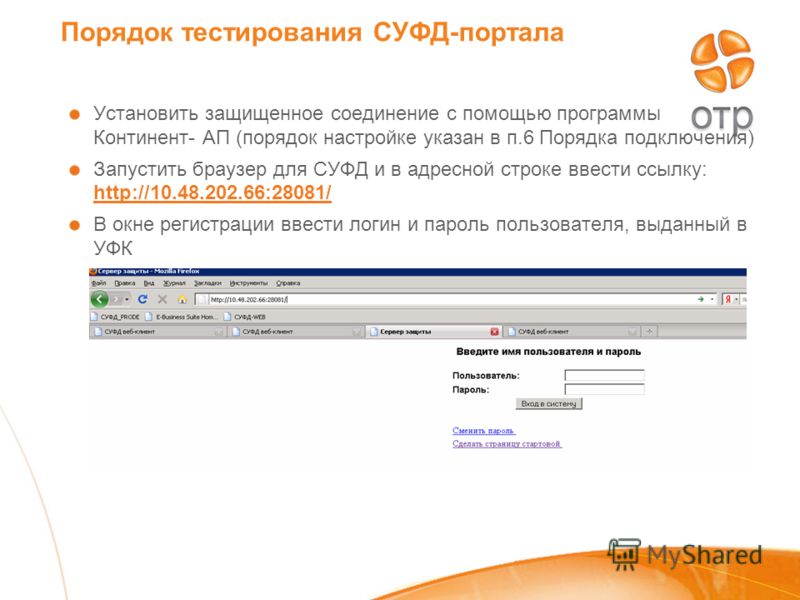
10 Порядок тестирования СУФД-портала Далее откроется окно, ввести логин и пароль пользователя, выданный в УФК 
11 Порядок тестирования СУФД-портала Путем открытия нужных веток необходимо выбрать необходимые для работы документы 
12 Порядок тестирования СУФД-портала Загрузить файлы, соответствующий выбранному типу документа, с помощью кнопки «Импортировать документы» 
13 Порядок тестирования СУФД-портала выделить загруженные файлы и проверить корректность документа с использованием кнопки «Документарный контроль» 
14 Порядок тестирования СУФД-портала Подписать документы с помощью кнопки «Подпись» 
15 Порядок тестирования СУФД-портала Проверка подписей документа с помощью кнопки «Проверка подписи» и на закладке «Подписи» 
16 Порядок тестирования СУФД-портала Выделить документы и отправить с помощь кнопки «Отправить» 